วิธีซูมเข้าและออกบน Discord – TechCult
เบ็ดเตล็ด / / August 30, 2023
การซูมเข้าและออกอาจดูเล็กน้อย แต่ก็มีศักยภาพที่จะปฏิวัติวิธีโต้ตอบของคุณกับแพลตฟอร์ม Discord คุณสามารถปรับขนาดข้อความ รูปภาพ และอิโมจิเพื่อให้เหมาะกับความต้องการด้านภาพของคุณได้อย่างง่ายดาย ไม่ว่าคุณจะแบ่งปันการออกแบบที่ซับซ้อนหรือต้องการให้แน่ใจว่าสามารถอ่านได้ชัดเจน บทความนี้จะแนะนำคุณเกี่ยวกับวิธีซูมเข้าและออกบน Discord เพื่อย่อหรือขยายหน้าจอของคุณ
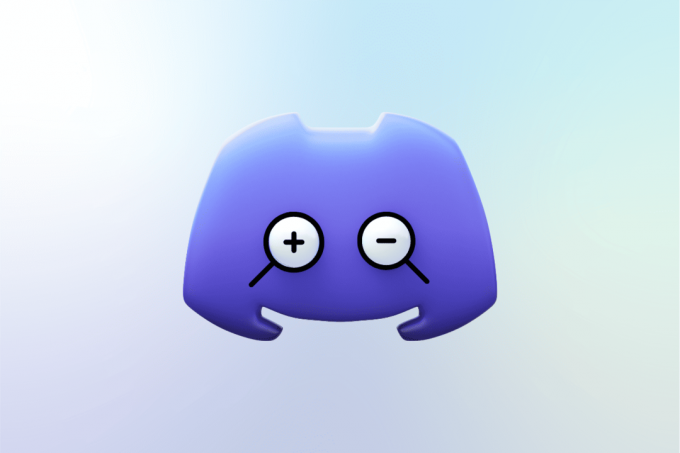
สารบัญ
วิธีซูมเข้าและออกบน Discord
สมมติว่าคุณกำลังสนทนาที่น่าตื่นเต้นบน Discord เมื่อคุณตระหนักว่าคุณต้องการดูภาพหรืออีโมจิที่น่าดึงดูดยิ่งขึ้น นี่คือจุดที่ฟังก์ชันซูมของ Discord มีประโยชน์อย่างเหลือเชื่อ
แม้จะมีความเรียบง่ายอย่างเห็นได้ชัด แต่ฟีเจอร์นี้ก็เป็นตัวเปลี่ยนเกม โดยให้ข้อได้เปรียบที่มากกว่าแค่ทำให้ข้อความใหญ่ขึ้นหรือเล็กลง อ่านต่อเพื่อดูว่าคุณสามารถใช้ฟีเจอร์นี้เพื่อทำให้การโต้ตอบของคุณสมจริงยิ่งขึ้นได้อย่างไร
คำตอบที่รวดเร็ว
ขั้นตอนในการซูมเข้าและออกบนเว็บแอป Discord คือ:
1. เข้าสู่ระบบของคุณ บัญชีดิสคอร์ด ผ่านเบราว์เซอร์ของคุณ
2. คลิก ไอคอนสามจุด จากมุมขวาบน
3. ใช้ ไอคอน + หรือ – ถัดจากตัวเลือกซูมเพื่อซูมเข้าหรือออก
จะซูมออกใน Discord บนเดสก์ท็อปได้อย่างไร
หากคุณต้องการเห็นข้อความบนหน้าจอมากขึ้น หรือต้องการเห็นข้อความเล็กๆ ที่อ่านยาก คุณสามารถย่อหน้าจอบน Discord ได้โดยใช้ 3 วิธีต่อไปนี้
วิธีที่ 1: ผ่านการตั้งค่า Discord
เมนูการตั้งค่า Discord มีคุณสมบัติที่ให้คุณเปลี่ยนระดับการซูมได้ นี่คือสิ่งที่คุณสามารถทำได้จากเมนูดังกล่าว:
1. เปิด แอพดิสคอร์ด บนพีซีของคุณ
บันทึก: ตรวจสอบให้แน่ใจว่าคุณได้ลงชื่อเข้าใช้บัญชีของคุณแล้ว
2. คลิกที่ ไอคอนรูปเฟืองการตั้งค่าผู้ใช้ จากมุมซ้ายล่างถัดจากชื่อผู้ใช้ของคุณ
3. ภายใต้ การตั้งค่าแอป ส่วนให้คลิกที่ รูปร่าง ตัวเลือก.
4. จาก ระดับการซูม ส่วนให้ปรับ เลื่อนไปทางซ้าย เพื่อลดระดับการซูมและ ซูมหน้าจอออก.

อ่านด้วย: วิธีซูมเรื่องราวบน Instagram: ยกระดับภาพของคุณ
วิธีที่ 2: ใช้แป้นพิมพ์ลัด
คุณสามารถย่อ Discord ได้อย่างรวดเร็วโดยใช้แป้นพิมพ์ลัด ทำตามขั้นตอนด้านล่าง:
1. เปิด แอปพลิเคชั่น Discord บนพีซีของคุณ
2. ตอนนี้กด Ctrl + – (เส้นประ)สำคัญการผสมผสาน เพื่อซูมออกจากหน้าจอ Discord
วิธีที่ 3: ด้วยคุณสมบัติการซูมบนเบราว์เซอร์
การใช้ตัวเลือก Zoom ในเบราว์เซอร์จะทำให้คุณสามารถซูมออกจากหน้าจอ Discord ได้ ทำตามขั้นตอนเหล่านี้:
บันทึก: ขั้นตอนต่อไปนี้ใช้ได้กับ กูเกิลโครม, มอซซิลาไฟร์ฟอกซ์, และ ไมโครซอฟต์ เอดจ์ เบราว์เซอร์
1. เข้าถึงของคุณ บัญชีดิสคอร์ด บนเบราว์เซอร์ของคุณ
2. คลิกที่ ไอคอนสามจุด จากมุมขวาบนของหน้าจอ
3. ถัดจาก ซูม ส่วนให้คลิกที่ – ไอคอน เพื่อซูมออกจากหน้าจอ
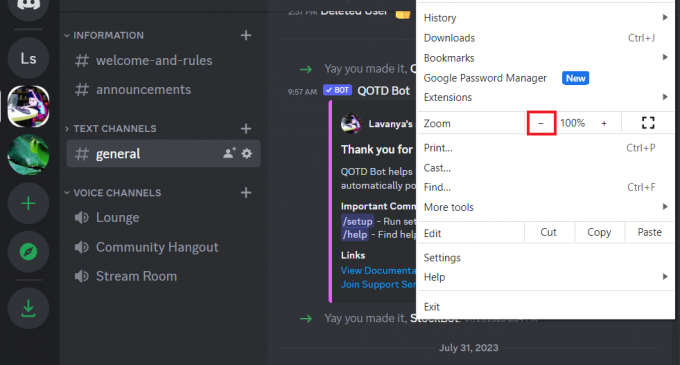
วิธีซูมออกใน Discordระบบปฏิบัติการ Android?
ทำตามขั้นตอนเหล่านี้เพื่อลดขนาดหน้าจอของคุณในแอป Discord Android:
1. เปิดตัว แอพดิสคอร์ด บนโทรศัพท์ของคุณ
บันทึก: ตรวจสอบให้แน่ใจว่าคุณได้ลงชื่อเข้าใช้บัญชีของคุณแล้ว
2. แตะที่ แฮมเบอร์เกอร์เมนูไอคอน จากมุมซ้ายบน
3. ตอนนี้จากมุมขวาล่างให้แตะที่ ประวัติโดยย่อ ไอคอน.
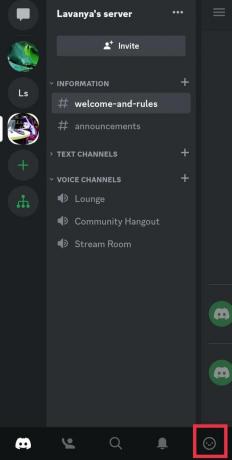
4. ปัดลงไปที่ การตั้งค่าแอป ส่วนแล้วแตะ รูปร่าง.
5. ภายใต้ ระดับการซูม ส่วน ให้ลาก เลื่อนไปทางซ้าย เพื่อซูมออกจากหน้าจอแอป Discord
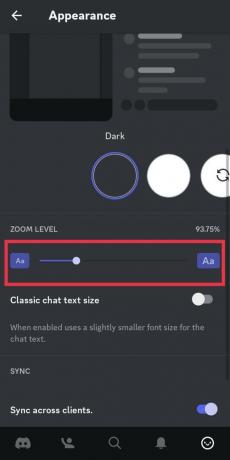
6. เมื่อคุณปรับระดับการซูมแล้ว ให้แตะที่ บันทึก ตัวเลือกจากมุมขวาบนเพื่อยืนยันการเปลี่ยนแปลง
อ่านด้วย: 34 บอทลูกเต๋าที่ดีที่สุดสำหรับ Discord
จะซูมเข้า Discord บนพีซีได้อย่างไร?
การซูมเข้าหน้าจอ Discord สามารถขยายข้อความและรูปภาพได้ ช่วยเพิ่มความสะดวกในการเข้าถึง โดยทำตามขั้นตอนด้านล่าง
วิธีที่ 1: ผ่านการตั้งค่า Discord
ทำตามขั้นตอนเหล่านี้เพื่อซูมเข้าจากการตั้งค่า Discord บนพีซีของคุณ:
1. เข้าถึง รูปร่าง ส่วนในเมนูการตั้งค่าบน Discord
2. จาก ระดับการซูม ส่วนให้เลื่อน เลื่อนไปทางขวา เพื่อเพิ่มระดับการซูมและซูมเข้าบนหน้าจอ
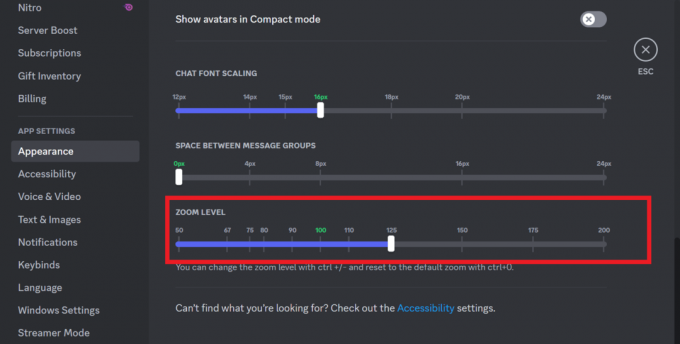
นี่คือวิธีที่คุณสามารถซูมหน้าจอในแอพ Discord Windows PC
วิธีที่ 2: ใช้แป้นพิมพ์ลัด
แป้นพิมพ์ลัด ช่วยในการซูมภายในหน้าจอ Discord โดยมีวิธีการดังนี้:
1. เปิด แอปพลิเคชั่น Discord บนพีซีของคุณ
2. ตอนนี้กด Ctrl + + (บวก)สำคัญการผสมผสาน เพื่อซูมออกจากหน้าจอ Discord
วิธีที่ 3: ด้วยคุณสมบัติการซูมบนเบราว์เซอร์
ทำตามขั้นตอนเหล่านี้เพื่อขยายหน้าจอสำหรับแอป Discord เมื่อใช้เบราว์เซอร์ Windows ของคุณ
1. ไปที่ของคุณ บัญชีดิสคอร์ด บนเบราว์เซอร์ของคุณ
2. คลิกที่ ไอคอนสามจุด จากมุมขวาบนของหน้าจอ
3. จาก ซูม ส่วนให้คลิกที่ + ไอคอน เพื่อซูมเข้าหน้าจอ Discord บนเบราว์เซอร์ Windows PC
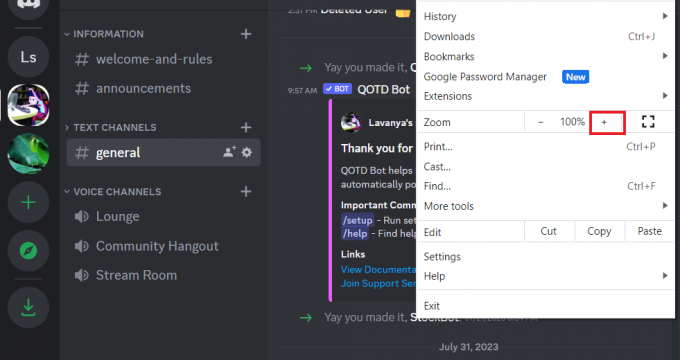
จะซูมเข้า Discord บนมือถือได้อย่างไร?
ต่อไปนี้เป็นขั้นตอนตรงไปตรงมาเพื่อซูมเข้าบนหน้าจอ Discord ของคุณบนอุปกรณ์ Android:
1. เปิด แอพดิสคอร์ด บนโทรศัพท์ของคุณ
บันทึก: ตรวจสอบให้แน่ใจว่าคุณได้ลงชื่อเข้าใช้บัญชีของคุณแล้ว
2. แตะที่ แฮมเบอร์เกอร์เมนูไอคอน > แท็บโปรไฟล์ จากแถบนำทางด้านล่าง
3. ปัดลงไปที่ การตั้งค่าแอป ส่วนแล้วแตะ รูปร่าง.
4. จาก ระดับการซูม ส่วน ให้ลาก เลื่อนไปทางขวา เพื่อซูมเข้าบนหน้าจอแอป
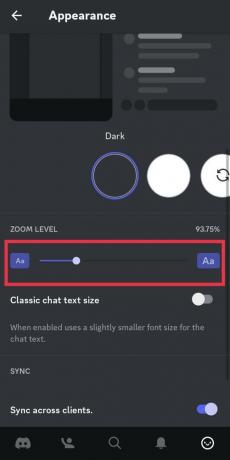
อ่านด้วย: วิธีซูมเข้าใน Minecraft บน Xbox One
หลังจากการเรียนรู้ วิธีซูมเข้าและออกใน Discordคุณสามารถมุ่งความสนใจไปที่รายละเอียดเล็กๆ น้อยๆ หรือดูภาพแชททั้งหมดจากมุมสูงได้ หากคุณมีคำถามอื่น ๆ หรือต้องการความช่วยเหลือเพิ่มเติม โปรดทิ้งไว้ในส่วนความคิดเห็นด้านล่าง คอยติดตามบทความเชิงลึกเพิ่มเติม!
Pete เป็นนักเขียนอาวุโสของ TechCult Pete ชอบเทคโนโลยีทุกอย่างและยังมีหัวใจเป็นนัก DIY ตัวยงอีกด้วย เขามีประสบการณ์ร่วมทศวรรษในการเขียนวิธีใช้งาน คุณสมบัติ และคำแนะนำด้านเทคโนโลยีบนอินเทอร์เน็ต



